
Uporaba Centra za obavijesti na Macu
U Centru za obavijesti na Macu možete pohvatati obavijesti koje ste propustili i koristiti widgete za prikaz sastanaka, rođendana, vremenske prognoze, najnovijih vijesti i ostalog izravno s radne površine.
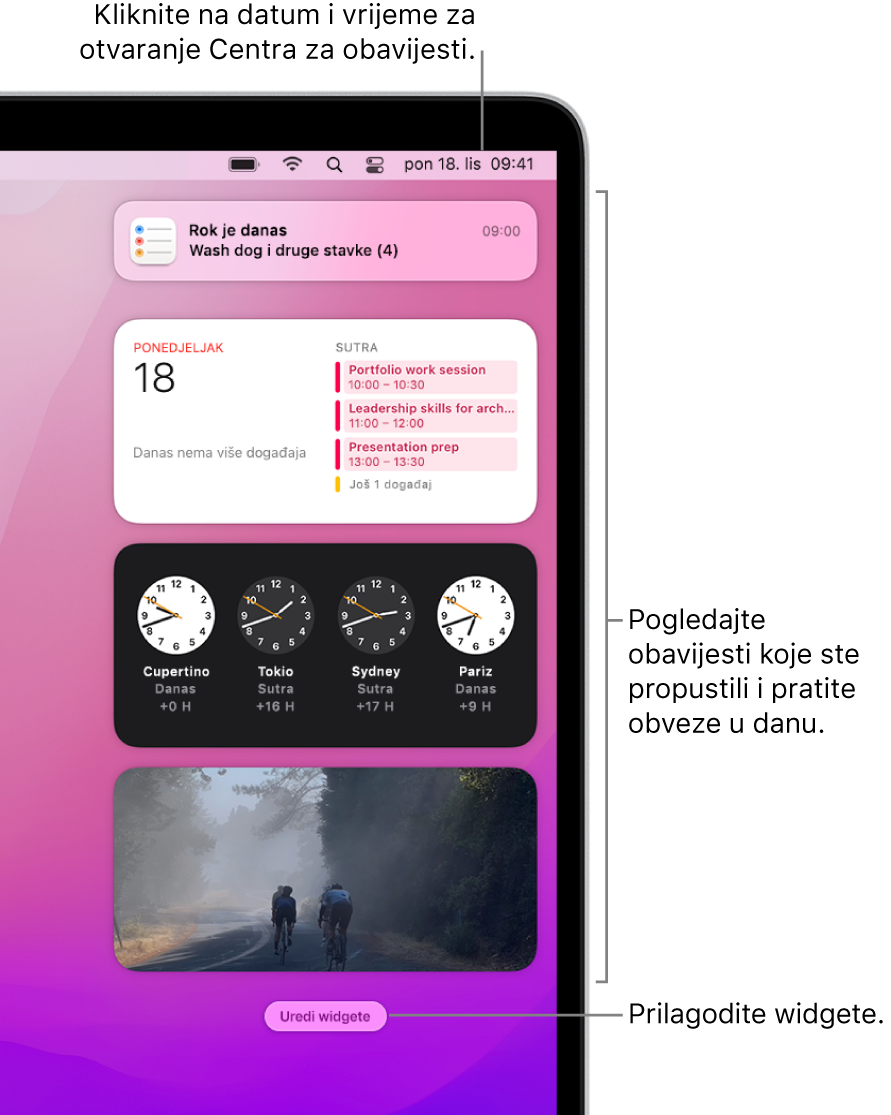
Otvaranje ili zatvaranje Centra za obavijesti na Macu
Na Macu učinite jedno od sljedećeg:
Otvori Centar za obavijesti: Kliknite datum i vrijeme u traci s izbornicima ili povucite lijevo s dva prsta od desnog ruba dodirne površine.
Zatvaranje Centra za obavijesti: Kliknite bilo gdje na radnoj površini, kliknite datum i vrijeme u traci s izbornicima ili povucite udesno s dva prsta prema desnom rubu dodirne površine.
Korištenje obavijesti u Centru za obavijesti na Macu
U Centru za obavijesti pomaknite pokazivač preko obavijest, zatim napravite nešto od sljedećeg:
Proširite ili sažmite stog obavijesti: Ako su obavijesti aplikacije grupiranje, više je obavijesti naslagano. Za proširenje stoga i prikaz svih obavijesti kliknite bilo gdje u gornjoj obavijesti. Za smanjenje stoga kliknite “Prikaži manje”.
Krenite u akciju: Kliknite radnju. Na primjer, kliknite Ponovi u obavijesti iz aplikacije Kalendar ili kliknite Odgovori u obavijesti iz aplikacije Mail.
Ako radnja ima strelicu
 pored, kliknite tu strelicu za više opcija. Na primjer, kako biste odgovorili na poziv putem aplikacije Poruke, kliknite strelicu kraj opcije Odbij, zatim odaberite Odgovori porukom.
pored, kliknite tu strelicu za više opcija. Na primjer, kako biste odgovorili na poziv putem aplikacije Poruke, kliknite strelicu kraj opcije Odbij, zatim odaberite Odgovori porukom.Pogledajte više detalja: Kliknite obavijest za otvaranje stavke u aplikaciji. Ako je strelica
 prikazana s desne strane naziva aplikacije, kliknite strelicu za prikaz detalja o obavijesti.
prikazana s desne strane naziva aplikacije, kliknite strelicu za prikaz detalja o obavijesti.Promijenite postavke obavijesti aplikacije: Ako se strelica
 prikazuje s desne strane naziva aplikacije, kliknite strelicu, kliknite tipku Više
prikazuje s desne strane naziva aplikacije, kliknite strelicu, kliknite tipku Više  , zatim odaberite isključiti zvuk ili isključiti obavijesti ili prikazati postavke obavijesti aplikacije u postavkama Obavijesti.
, zatim odaberite isključiti zvuk ili isključiti obavijesti ili prikazati postavke obavijesti aplikacije u postavkama Obavijesti. Očistite jednu obavijest ili sve obavijesti u stogu: Kliknite tipku Očisti ili Očisti sve
 .
.
Korištenje widgeta u Centru za obavijesti na Macu
U Centru za obavijesti napravite nešto od sljedećeg:
Pogledajte više detalja: Kliknite bilo gdje u widgetu za otvaranje vezanih postavki, aplikacije ili internetske stranice. Primjerice, kliknite u widgetu Sat za otvaranje postavki Datuma i vremena, u widgetu Podsjetnici za otvaranje aplikacije Podsjetnici ili u widgetu Vrijeme za otvaranje preglednika i prikaz čitave prognoze.
Promijenite veličinu widgeta: U setu aktivnih widgeta Control-kliknite widget, zatim odaberite drugačiju veličinu.
Uklanjanje widgeta: Pritisnite i zadržite tipku Option dok pokazivač pomičete preko widgeta, zatim kliknite tipku Ukloni
 .
.
Možete promijeniti koji se widgeti prikazuju u Centru za obavijesti i prilagoditi ih. Pogledajte Dodavanje i prilagodba widgeta u Centru za obavijesti.
Savjet: Ako trebate smanjiti ometanja stišavanjem svih obavijesti, ili dozvolom pojavljivanja samo nekih obavijesti, koristite Fokus, kao što je Zabrana ometanja ili Rad. Pogledajte Podešavanje fokusa.